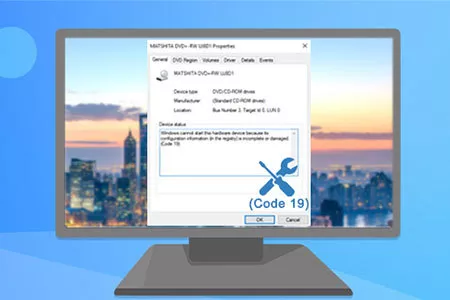
文章图片
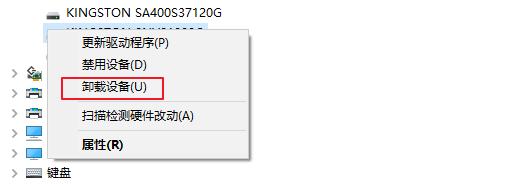
文章图片
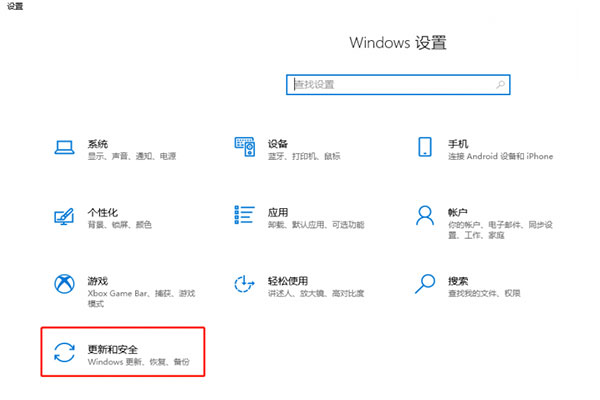
文章图片
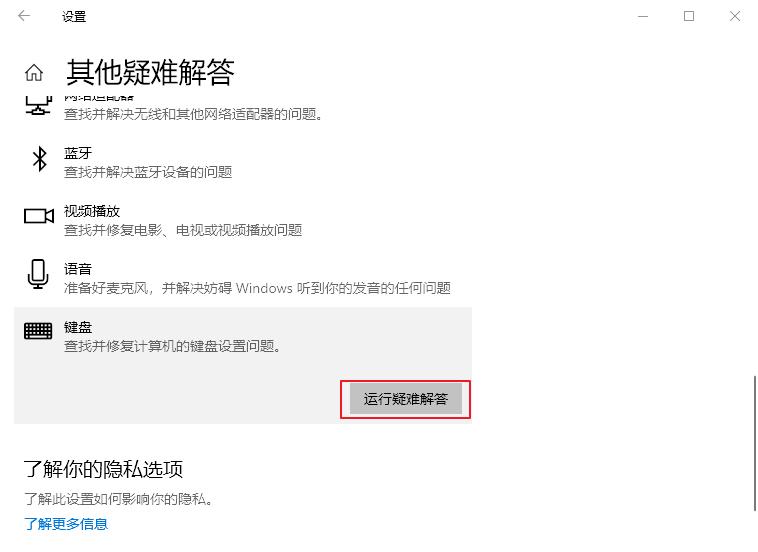
文章图片
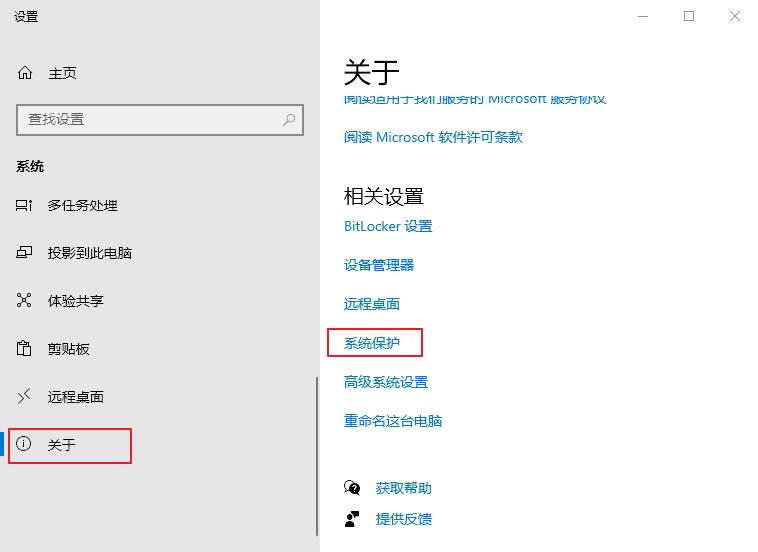
文章图片
在我们使用电脑的过程中 , 遇到“由于其配置信息(注册表中的)不完整或已损坏 , Windows无法启动这个硬件设备(代码19)”的提示时该如何解决呢?
Windows无法启动这个硬件设备(代码19) , 如何解决?当您的某些计算机设备无法正常使用 , 并且设备状态显示“由于其配置信息(注册表中的)不完整或已损坏 , Windows无法启动这个硬件设备(代码19)” , 该问题可能是由Windows注册表错误或者驱动程序故障引起的 , 代码19错误可能会发生于设备管理器中的任何硬件设备 , 比如DVD和CD 驱动器、USB设备、键盘或照相机等 。 下面一起去了解该问题的解决方法吧 。
1、重新启动计算机很多与注册表相关的错误是暂时的 , 重新启动计算机可能会解决代码19错误 。 您只需左键点击【开始】-【电源】-【重启】即可重启计算机 , 之后查看问题是否解决 。
2、卸载和重装设备驱动程序据一些用户反馈 , 卸载和重装设备驱动程序成功解决了“Windows无法启动这个硬件设备(代码19)”的问题 。 因此我们可以尝试该方法 , 步骤如下:
步骤1:右键点击【开始】 , 选择【设备管理器】选项 。
【Windows|Windows无法启动这个硬件设备(代码19)怎么办?】步骤2:接下来右键选中出现问题的设备 , 并选择【卸载设备】 。
步骤3:操作完成后重启计算机 , 重新打开设备管理器应用 , 鼠标单击【操作】并选择【扫描检测硬件改动】选项 。
步骤4:之后鼠标选中目标设备 , 点击【更新驱动程序】-【自动搜索驱动程序】 , 将设备驱动程序更新到最新版本 。 或者前往设备制造商官方网站下载和安装最新的驱动程序 。
3、运行硬件和设备疑难解答Windows疑难解答可以帮助用户检测和解决一些系统故障 , 其中硬件和设备疑难解答可以检测和修复与硬件相关的错误 。 具体步骤如下:
步骤1:启动Windows电脑 , 点击【开始】>【设置】>【更新和安全】 。
步骤2:在左侧选择【疑难解答】 , 之后点击【其他疑难解答】 。
步骤3:点击【硬件和设备】-【运行疑难解答】按钮即可 。 若您出现代码19错误的设备是键盘或蓝牙等设备 , 也可在其中找到并选择对应设备 , 再点击【运行疑难解答】 。
4、执行系统还原如果您之前有设置过创建还原点 , 那么可以通过系统还原解决代码19的错误 , 但建议您提前备份好重要文件 。 系统还原的步骤如下:
步骤1:右键点击【开始】 , 选择【系统】 。
步骤2:在【关于】界面下 , 选择【系统保护】 。
- Windows|Windows系统这个我们每天使用的工具,其实还有很多「隐藏功能」
- 苹果|苹果CEO库克回应退休:无法想象离开苹果的生活
- SpaceX启动星际飞船超重型助推器试验活动,7月进行首次轨道飞行
- 暂停两个月,SpaceX再次启动星链卫星发射,这些卫星有什么不同?
- 电子商务|2023亚马逊全球开店启动大会常州站圆满落幕,大咖共话行业趋势
- 苹果|主持人尖锐提问何时退休 库克回应:无法想象离开苹果的生活
- 微信|Adobe宣布将Acrobat和Fresco引入Arm64 Windows PC
- Windows|Adobe宣布将Acrobat和Fresco引入Arm64 Windows PC
- 11月16日消息|windows学院:如何在微软win10/win11中快速找
- 张忠谋也无法掌控全局!台积电妥协交出数据后,新的难题迎面而至
